Um dir eine E-Mail Signatur in Outlook einzurichten gehst du folgendermaßen vor:
- Lade die angehängte Datei "Mailsignatur.docx" herunter und öffne sie in Word.
- Markiere die Signaturvorlage und kopiere sie mit "Strg+C" oder "Rechtsklick" > "Kopieren"
- Erstelle eine neue Mail in Outlook und Klicke auf das Symbol für Signaturen (1) und anschließend auf "Signaturen..." (2)
- Nun fügst du die kopierte Signatur mit "Strg+V" oder "Rechtsklick" > "Einfügen" in das untere Feld (1) ein.
- Passe nun die notwendigen Felder "Vorname Nachname" (1), "Stellenbezeichnung" (2), "Adresse" (3) und "Telefonnummer" (4) an.
Für die Adresse verwendest du folgende Daten:
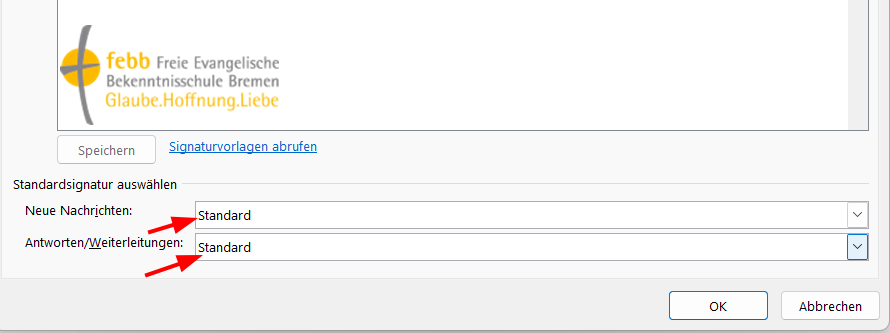
- GSH: Steinsetzerstr. 8 | 28279 Bremen
- GSV: Otto-Braun-Str. 2 | 28329 Bremen
- GYO: Steinsetzerstr. 4 | 28279 Bremen
- WSH: Habenhauser Brückenstr. 1 | 28279 Bremen
6. Wenn du möchtest, dass deine Signatur bei neuen Nachrichten und Antworten automatisch gesetzt wird, wähle sie in den Menüs unten aus.